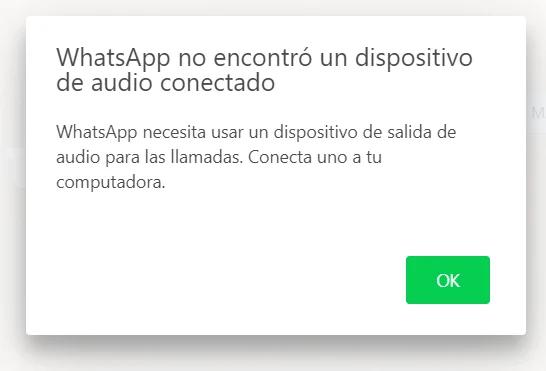
Entre los requisitos que exige WhatsApp para hacer videollamadas desde su versión de escritorio se encuentran la necesidad de tener micrófono, auriculares (o altavoces) y una cámara web. Sin embargo, a pesar de cumplir con todas estas exigencias suelen aparecer los mensajes de error WhatsApp no encontró ni un dispositivo de audio conectado y WhatsApp no encontró una cámara conectada, lo que impide comenzar una videollamada.
Estos problemas pueden ser un tanto difíciles de resolver al no existir en la aplicación de escritorio de WhatsApp un menú de ajustes que incluyan a los dispositivos involucrados. Es por ello que las siguientes posibles soluciones pasan a depender exclusivamente de Windows. aquí te las mostramos.
Verifica el hardware
En primer lugar, asegúrate de contar con un micrófono, auriculares o altavoces integrados en el ordenador portátil y una cámara web. Para comprobarlo:
Haz clic derecho en el botón de Inicio y selecciona Administrador de dispositivos.
Enseguida, ubica tales componentes y actualiza sus controladores. Para esto, haz un clic derecho sobre cada elemento y selecciona la opción Actualizar controlador. Sigue las instrucciones de Windows.
Actualiza Windows
Si después de este proceso aún sigues sin poder conectarte a una videollamada desde WhatsApp Escritorio, actualiza tu sistema operativo. En Windows 10 haz lo siguiente.
Haz clic en Inicio > Configuración y selecciona Actualización y seguridad.
En la sección Windows Update haz clic en Buscar actualizaciones. A continuación, descarga e instala todas las actualizaciones disponibles.
Si después de todo este proceso, sigues sin poder hacer videollamadas, ejecuta el siguiente procedimiento.
Verifica los ajustes de privacidad
Abre el menú Inicio de Windows 10 y selecciona Configuración. Luego, haz un clic en Privacidad y selecciona Cámara.
En la sección Permitir que las aplicaciones accedan a la cámara, comprueba que esté en la posición Activado. Haz lo mismo con el micrófono.
Solución definitiva
Si a pesar de todo lo actuado, no funcionan las videollamadas de WhatsApp, intenta conectar a tu PC, a través de sus correspondientes entradas de señal, dispositivos de salida de audio o micrófonos externos. Lo mismo puedes hacer con cámaras web USB.
También comprueba que no esté instalado en tu computadora algún programa de cámara web virtual virtual, como Snap Camera, que pudiera estar ocasionando conflictos con el hardware físico. De ser así, procede a su desinstalación. Esta solución fue la única que funcionó en todos los equipos que probamos.
Nota: la última actualización de WhatsApp ha corregido el problema.
VER TAMBIÉN:
Cómo hacer videollamadas por WhatsApp desde la computadora